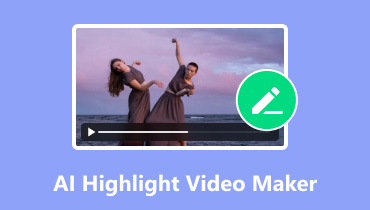Kako pretvoriti JPG i PNG u WebM na webu i izvan njega
Mnogo je dobrih razloga da pretvorite svoj JPG ili PNG u WebM videa. Za razliku od običnih JPG ili PNG datoteka, WebM može imati poboljšane pokretne objekte i prijelaze. Zapravo je zanimljivije gledati, pogotovo na webu. Štoviše, možete podijeliti kolekciju svojih slika u jednu videodatoteku koju ćete pokrenuti sa svojom obitelji i prijateljima na zanimljiviji način. WebM je video format koji može sadržavati animirani sadržaj, što je korisno za stvaranje dinamičnih vizualnih prezentacija.
Osim toga, ovaj format također dolazi s manjom veličinom datoteke, a pruža visokokvalitetni prikaz slike. Ako ste zainteresirani za videozapise koji se mogu optimizirati za web upotrebu, onda je WebM savršen odabir. Dakle, ako vas ove informacije potaknu na pretvaranje PNG-a u WebM, onda morate biti uzbuđeni što u nastavku vidite najbolje načine za konverziju.
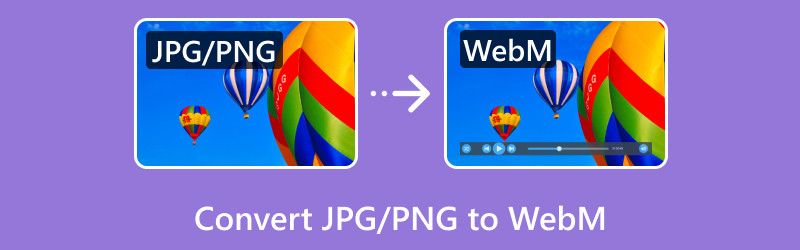
SADRŽAJ STRANICE
Dio 1. Pretvorite JPG i PNG u WebM koristeći Vidmore Video Converter
1111111Ovdje je izvanredan video konverter koji se zove Vidmore Video Converter koji dolazi s MV makerom da vam pomogne. Zapamtite, pretvaranje fotografija u videozapise ponekad može proći drugačiji put za uzbudljiviji i besprijekorniji postupak. Osim namjenskih značajki pretvarača, ovaj softver također dolazi s fenomenalnim kreatorom MV-a koji nudi izvanredne teme, filtre i moćne alate za uređivanje prilikom pretvaranja vašeg PNG niza u WebM. Nadalje, ovaj MV maker omogućuje vam dodavanje titlova u vaš video, čineći ga privlačnijim za gledanje. Osim titlova, također možete dodati željeni zvuk ili glazbu u videozapis kako biste ga učinili ugodnijim. Želite zatražiti pravo vlasništvo nad svojim video projektom? Zatim izradite svoj personalizirani vodeni žig koji vam donosi njegov proizvođač vodenih žigova, au njemu možete utisnuti tekst ili logotip u svoje video projekte!11111
Ključne funkcije:
• MV maker koji vam omogućuje stvaranje besprijekornih filmova ili videozapisa iz različitih vrsta fotografija i videozapisa.
• Pretvorite video kao što je WebM u više od 200 formata datoteka.
• Alat za izradu kolaža kombinira više fotografija i videozapisa.
• Video uređivač koji će vam pomoći da uredite i poboljšate svoj video projekt poput profesionalca, čak i uz minimalnu stručnost.
Korak 1. Nakon instaliranja softvera, pokrenite ga i idite izravno na njega MV izbornik kartica. Zatim, kada vidite gumb Plus na dnu, kliknite ga da dodate sve JPG ili PNG slikovne datoteke koje želite pretvoriti.
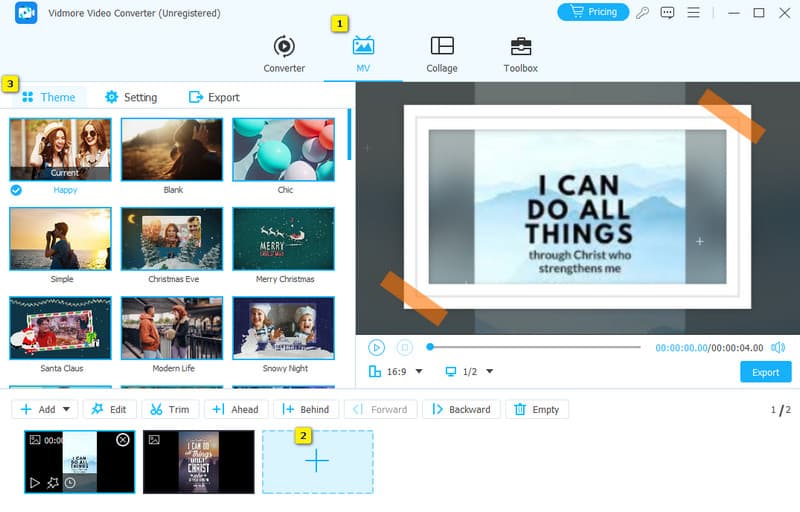
Korak 2. Nakon učitavanja slika, možete početi birati temu. Zatim kliknite gumb Postavka za navigaciju do pravih postavki. Također možete kliknuti na Uredi kako biste vidjeli postavke za filter, rotaciju, vodeni žig, podnaslov i zvuk.
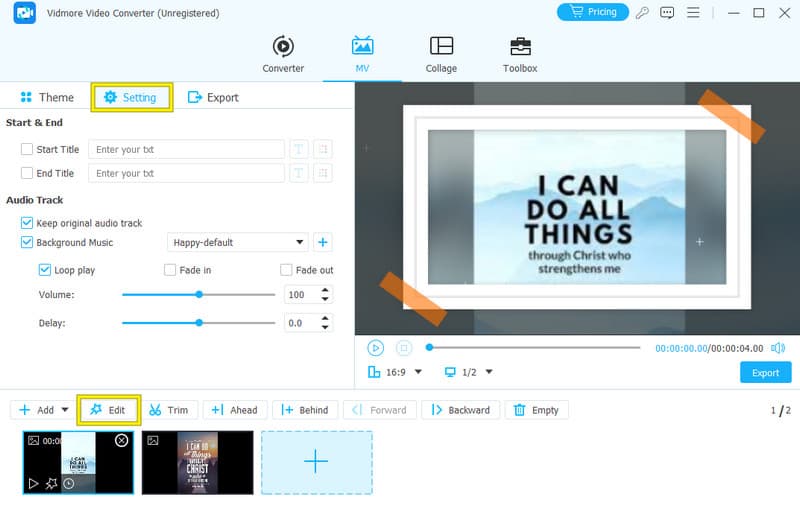
3. korak Vrijeme je za izvoz vašeg videozapisa. Dođite do izbornika kartice Izvoz i kliknite Pokrenite izvoz dugme.
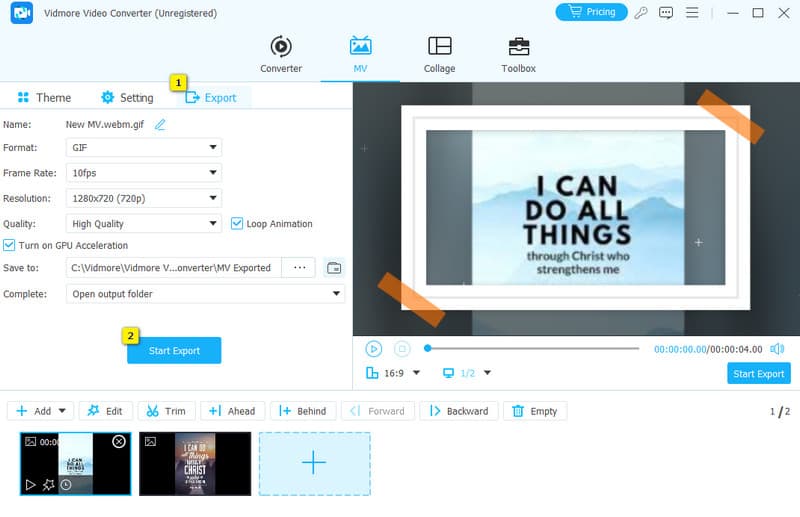
Pros:
• Lako se koristi za izradu brzih i jednostavnih videozapisa.
• Podržava veliki izbor video formata za pretvaranje
• Nudi osnovne alate za uređivanje kao što su podrezivanje i rezanje
• Nudi unaprijed izrađene predloške za brzi početak.
• Uključuje prijelaze i efekte za dotjeranost vaših videozapisa.
Protiv:
• Ima ograničenu funkcionalnost u besplatnoj verziji.
Dio 2. Pretvorite JPG ili PNG fotografije u WebM koristeći MConverter Online
Sljedeća opcija je online pristup pomoću MConverter Online. To je web-bazirani pretvarač JPG ili PNG u WebM koji vam omogućuje pretvaranje bez muke. Nadalje, ako gradite web stranicu ili stvarate sadržaj za društvene medije, MConverter Online može biti koristan alat. Jednostavan je za korištenje, radi s mnogo različitih vrsta datoteka i čak vam omogućuje pretvaranje gomile slika odjednom. To MConverter Online čini svestranom opcijom za svakoga tko treba brzo i jednostavno promijeniti svoje slikovne datoteke.
Ključne funkcije:
• Podržava gotovo sve vrste medija.
• Skupni pretvarač datoteka.
• Alati za kreiranje sadržaja.
Korak 1. Na njegovoj web stranici možete izravno ispustiti PNG ili JPG datoteke na njeno sučelje.
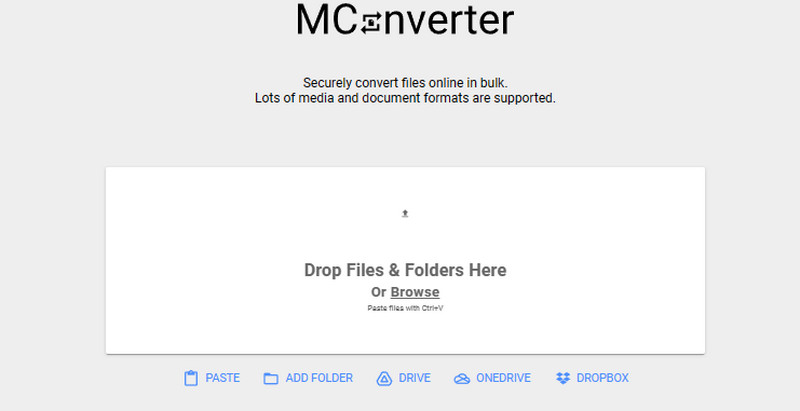
Korak 2. Zatim odaberite WebM kao izlazni format. Nakon što ga odaberete, započet će proces konverzije.
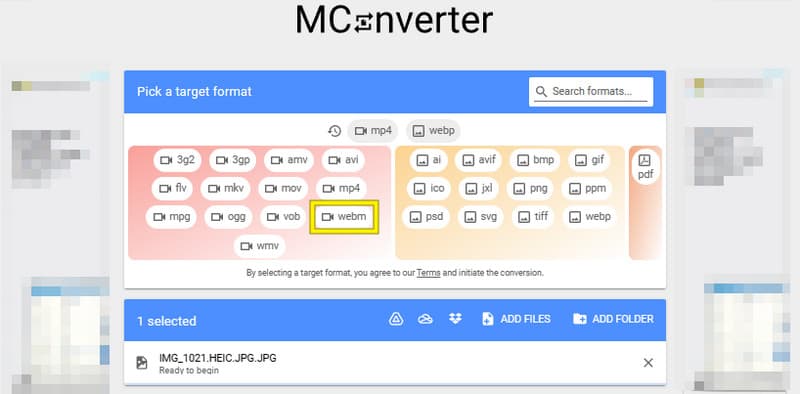
3. korak Kada završite, ne zaboravite preuzeti svoj rezultat.
Pros:
• Jednostavan je za korištenje.
• Ne zahtijeva instalaciju.
• Svestran u podržavanju raznih vrsta medija.
• Dolazi sa značajkom skupne konverzije.
Protiv:
• Oslanja se na internet.
• Njegova pretvorba potencijalno može dovesti do gubitka kvalitete.
• Ograničeno na mogućnost prilagodbe.
Dio 3. Kako pretvoriti sliku u WebM video s FFmpeg
FFmpeg je još jedna opcija za pretvaranje JPG/PNG u WebM. To je besplatan program koji vam omogućuje pretvaranje raznih medijskih datoteka u format koji želite. Ali ovdje je caka: da biste koristili FFmpeg, morate biti upoznati s njegovom metodom, koja je procedura naredbenog retka. Nakon što svladate njegov proces, pretvorba i uređivanje bit će povjetarac.
Ključne funkcije:
• Pretvornik medija
• Video i audio editor.
• Stream uživo ili snimljene videozapise.
Korak 1. Pokrenite program na računalu, zatim otvorite naredbeni redak upisivanjem cmd.
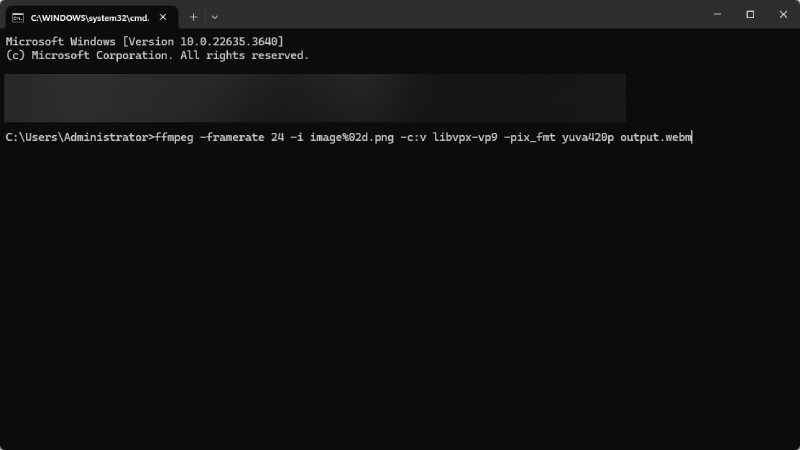
Korak 2. Sada upotrijebite naredbu cd za promjenu direktorija. Zatim upotrijebite naredbu ffmpeg -i ulaz.jpg izlaz.webm.
3. korak Pokrenite naredbu pritiskom na tipku ENTER i pričekajte da završi.
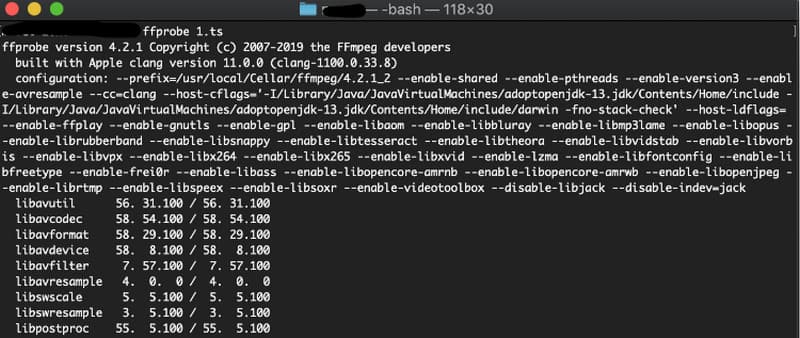
Pros:
• Besplatan je za korištenje.
• Široka podrška za medijske formate.
• Multifunkcionalan je.
Protiv:
• Pogreške u tipkanju u naredbi mogu dovesti do neuspjelog PNG niza za WebM konverziju.
• Zbunjujuće je koristiti za početnike.
Dio 4. Često postavljana pitanja o WebM pretvorbi
Kako koristiti FFmpeg za pretvaranje PNG-a u WebM?
Svakako možete koristiti FFmpeg za ovu konverziju. Samo koristite pravi naredbeni redak, a to je ffmpeg -i input.png output.webm. Zalijepite tu naredbu kada vas program zatraži da je stavite.
Kako mogu pretvoriti u WebM format?
Da biste pretvorili datoteku fotografije u WebM, možete odabrati FFmpeg ili mrežni pretvarač. Međutim, ako želite pretvoriti skupne videozapise u WebM, trebali biste koristiti Vidmore Video Converter. Ovo izvrsno HD video pretvarač stvara izvrsne rezultate samo učitavanjem datoteka, postavljanjem na WebM, a zatim klikom na gumb Pretvori sve.
Kako pretvoriti PDF u WebM?
Za razliku od ostalih pretvorbi, izravna pretvorba PDF-a u WebM je rjeđa. PDF-ovi sadrže formatirani tekst i izglede, a ne video podatke. Stoga možete koristiti namjenski alat za PDF za izdvajanje slika. Zatim se pretvaraju u WebM videozapise pomoću pretvarača slike u video.
Zaključak
Pretvaranje JPG i PNG u WebM video je lakši nego ikada! Mnogi programi za uređivanje videa i PNG pretvarači su dostupni, ali oni gore preporučeni su najbolji do sada. Dakle, sada možete pronaći onaj koji odgovara vašoj razini iskustva.